Магазин Google Play не работает? 10 способов исправить это!
Разное / / November 28, 2021
Google Play - это источник для загрузки и даже запуска многих приложений. Он действует как посредник между пользователем Android и создателем приложения. Ошибка при открытии приложения магазина Google Play может оказаться фатальной для пользователей, так как это приведет к задержке загрузки и открытия приложений.

Специального руководства по устранению неполадок в Play Маркете нет, но есть определенные методы, которые могут помочь в перезагрузке приложения. Но прежде чем попробовать эти методы, убедитесь, что проблемы, с которыми вы сталкиваетесь, связаны с самим Play Store, а не с устройством. Часто причиной ошибок в Google Play Store может быть временная проблема с сервером.
СОДЕРЖАНИЕ
- Магазин Google Play не работает? 10 способов исправить это!
- Метод 1. Проверьте подключение к Интернету и настройки даты и времени.
- Метод 2: очистка данных кэша Play Store
- Метод 3: удалите все данные и настройки из Play Store
- Метод 4: повторное подключение учетной записи Google
- Метод 5: удалите обновления Google Play Store
- Метод 6: принудительно остановить Google Play Store
- Метод 7: проверьте отключенные приложения
- Метод 8: отключите VPN
- Метод 9: перезагрузите телефон
- Метод 10: сбросить настройки телефона до заводских
Магазин Google Play не работает? 10 способов исправить это!
Причины, по которым ваш Google Play магазин не работает, например, может быть проблема с подключением к Интернету, простой пропуск зажигания внутри приложения, телефон не обновляется и т. д.
Прежде чем вникать в причину, попробуйте перезагрузить телефон. Иногда проблему может решить простая перезагрузка устройства.
Если проблема не исчезнет даже после перезапуска устройства, вам придется просмотреть руководство, чтобы решить ее.
Метод 1. Проверьте подключение к Интернету и настройки даты и времени.
Основное требование для запуска или загрузки любого приложения из Google Play Store - это интернет-соединение. Поэтому важно проверить подключение к Интернету, чтобы Google Play Store работал правильно. Попробуйте переключиться с Wi-Fi на мобильные данные или наоборот. Вы также можете попробовать включить режим полета, а затем выключить его. Попробуйте открыть Google Play Store. Теперь он может работать правильно.
Часто базовые настройки данных и времени не позволяют Google подключиться к Google Play Store. Поэтому обязательно обновлять дату и время. Чтобы обновить настройки даты и времени, выполните следующие действия:
1. Открытым Настройки на вашем Android-смартфоне,

2. Ищи Дата и время вариант в строке поиска или нажмите на Дополнительные настройки опция из меню настроек,
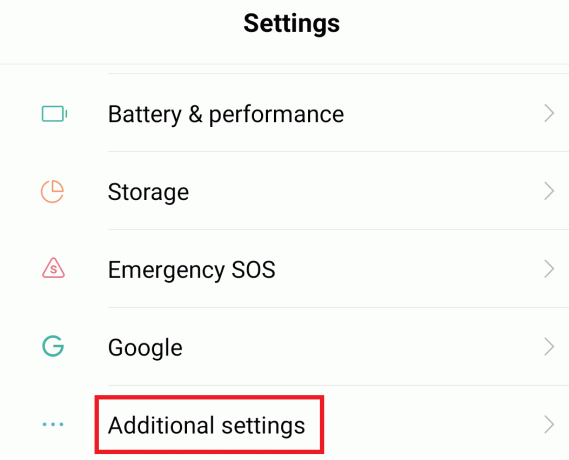
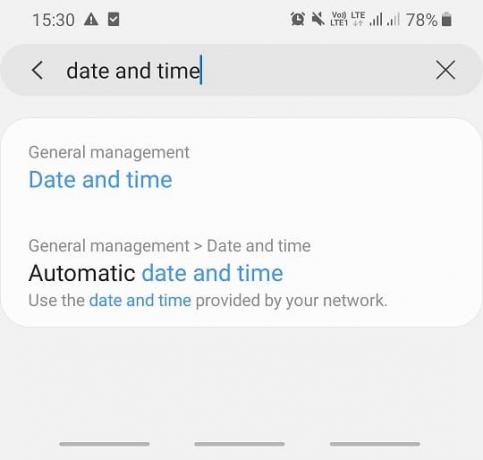
3. Нажать на Дата и время вариант.

4. Включить кнопка рядом с Дата и время автоматически. Если он уже включен, то выключить а также включить снова нажав на него.

Выполнив эти действия, вернитесь в магазин игр и попробуйте его подключить.
Метод 2: очистка данных кэша Play Store
Всякий раз, когда вы запускаете магазин Play, некоторые данные сохраняются в кеше, большая часть из которых является ненужными. Эти ненужные данные легко повреждаются, из-за чего Google Play не работает должным образом. Итак, очень важно очистить эти ненужные данные кеша.
Чтобы очистить данные кеша игрового магазина, выполните следующие действия:
1. Открытым Настройки на вашем Android-смартфоне.

2. Ищи Google Play магазин вариант в строке поиска или нажмите на Программы вариант, затем нажмите на Управление приложениями вариант из списка ниже.


3. Снова найдите или найдите вручную Google Play магазин вариант из списка, затем нажмите на него, чтобы открыть.

4. В разделе Google Play Store коснитесь значка Очистить данные вариант.

5. Появится диалоговое окно. Нажмите на Очистить кэш вариант.
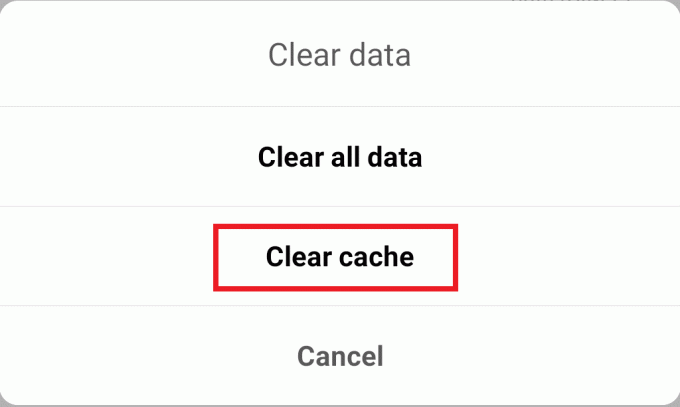
6. Появится диалоговое окно подтверждения. Нажмите на ОК кнопка. кэш-память будет очищена.

После выполнения вышеуказанных шагов снова попробуйте запустить магазин Google Play. Теперь он может работать нормально.
Метод 3: удалите все данные и настройки из Play Store
После удаления всех данных магазина воспроизведения и сброса настроек магазин Google Play может начать работать правильно.
Чтобы удалить все данные и настройки Google Play Store, выполните следующие действия:
1. Открытым Настройки на вашем смартфоне.

2. Ищи Google Play магазин вариант в строке поиска или нажмите на Программы вариант, затем нажмите на Управление приложениями вариант из списка ниже.


3. Снова найдите или найдите вручную Google Play магазин вариант из списка, затем Нажмите на нем открыть.

4. В разделе Google Play Store коснитесь значка Очистить данные вариант.

5. Появится диалоговое окно. Нажать на очистить все данные вариант.
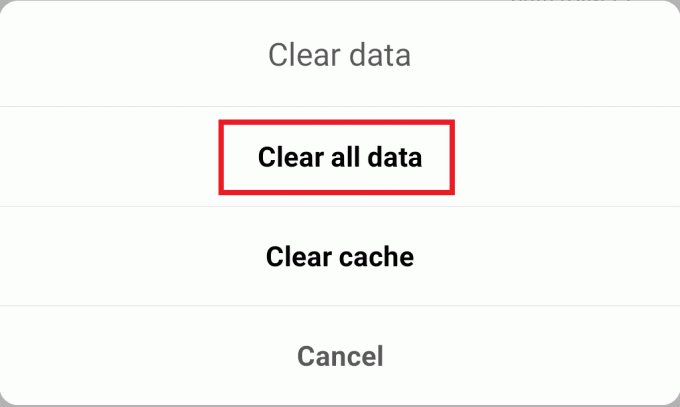
6. Появится окно подтверждения. Нажать на OK.
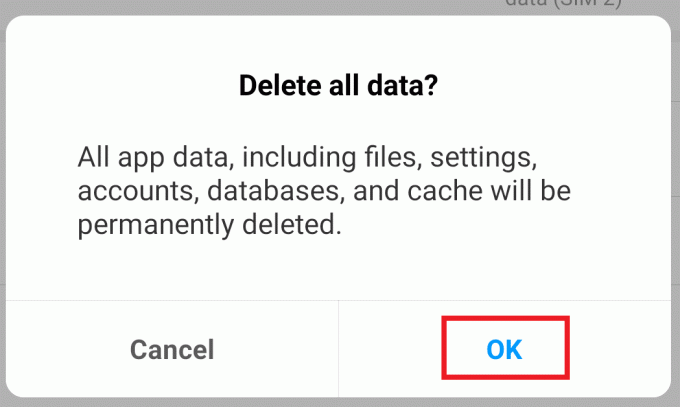
После выполнения вышеуказанных шагов вы, возможно, сможете исправить проблему неработающего магазина Google Play.
Метод 4: повторное подключение учетной записи Google
Если учетная запись Google не подключена должным образом к вашему устройству, это может вызвать сбои в работе Google Play Store. Отключив учетную запись Google и подключив ее снова, ваша проблема может быть решена.
Чтобы отключить учетную запись Google и снова подключить ее, выполните следующие действия:
1. открыть Настройки на вашем смартфоне.

2. Ищи учетные записи вариант в строке поиска или нажмите на учетные записи вариант из списка ниже.


3. В разделе «Учетные записи» нажмите на учетную запись Google, которая подключена к вашему игровому магазину.

4. Нажмите на опцию Удалить учетную запись на экране.

5. На экране появится всплывающее окно, нажмите на Удалить учетную запись.

6. Вернитесь в меню Учетные записи и нажмите на Добавить аккаунт параметры.
7. Нажмите на опцию Google из списка, а на следующем экране нажмите на Войдите в учетную запись Google, который ранее был подключен к Play Store.

После переподключения учетной записи попробуйте перезапустить магазин Google Play. Проблема будет устранена.
Метод 5: удалите обновления Google Play Store
Если вы недавно обновили магазин Google Play и столкнулись с проблемой при открытии магазина Google Play, возможно, эта проблема связана с недавним обновлением магазина Google Play. Удалив последнее обновление магазина Google Play, ваша проблема может быть решена.
Читайте также:3 способа обновить магазин Google Play
1. Открытым Настройки на вашем смартфоне.

2. Ищи Google Play магазин вариант в строке поиска или нажмите на Программы вариант, затем нажмите на Управление приложениями вариант из списка ниже.


3. Снова найдите или найдите вручную Google Play магазин вариант из списка, затем Нажмите на это чтобы открыть его.

4. В приложении Google Play Store нажмите на Вариант удаления.

5. На экране появится всплывающее окно с подтверждением, нажмите OK.

После выполнения этих действий магазин Google Play может начать работать.
Метод 6: принудительно остановить Google Play Store
Магазин Google Play может начать работать при перезапуске. Но перед перезапуском Play Store вам может потребоваться принудительно остановить его.
Чтобы принудительно остановить Google Play Store, выполните следующие действия:
1. Открытым Настройки на вашем смартфоне.

2. Ищи Google Play магазин вариант в строке поиска или нажмите на Программы вариант, затем нажмите на Управление приложениями вариант из списка ниже.


3. Снова найдите или найдите вручную Google Play магазин вариант из списка, затем нажмите на него, чтобы открыть.

4. В разделе Google Play Store коснитесь значка Принудительная остановка вариант.

5. Появится всплывающее окно. Нажмите на ОК / принудительная остановка.
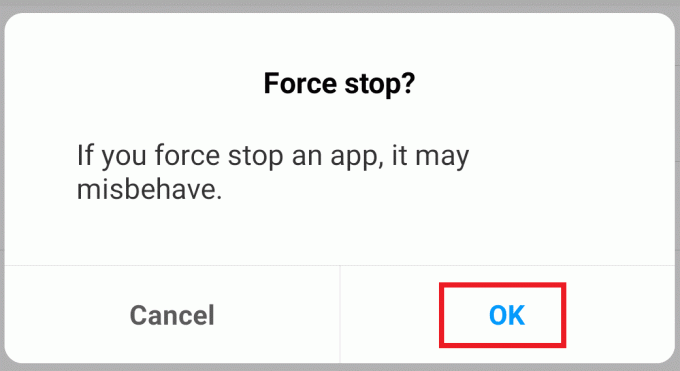
6. Перезагрузите Google Play Store.
После перезапуска магазина Google Play вы можете исправить проблему неработающего магазина Google Play.
Метод 7: проверьте отключенные приложения
Если у вас есть отключенные приложения, возможно, эти отключенные приложения мешают работе вашего магазина Google Play. Включив эти приложения, ваша проблема может быть решена.
Чтобы проверить список отключенных приложений, выполните следующие действия:
1. Открытым Настройки вашего смартфона.

2. Ищи Программы вариант в строке поиска или нажмите на Программы вариант в меню, затем нажмите на Управление приложениями вариант из списка ниже.


3. Вы увидите список всех Apps. Если какое-либо приложение отключен, нажмите на него и включить Это.

После включения всех отключенных приложений попробуйте перезапустить магазин Google Play. Теперь он может работать правильно.
Метод 8: отключите VPN
VPN действует как прокси, который позволяет вам получать доступ ко всем сайтам из разных географических мест. Иногда, если прокси включен, он может мешать работе Google Play Store. При отключении VPN магазин Google Play может начать работать правильно.
Чтобы отключить VPN, выполните следующие действия:
1. Открытым Настройки на вашем смартфоне.

2. Искать VPN в строке поиска или выберите VPN вариант из Меню настроек.

3. Нажать на VPN а потом запрещать это от выключить переключатель рядом с VPN.

После отключения VPN Магазин Google Play может начать работать правильно.
Метод 9: перезагрузите телефон
Иногда, просто перезагрузив телефон, магазин Google Play может начать работать правильно, как перезагрузка телефона приведет к удалению временных файлов, из-за которых магазин Google Play может останавливаться. работающий. Чтобы перезагрузить телефон, выполните следующие действия:
1. нажмите Кнопка питания открыть меню, в котором есть возможность перезапустить устройство. Нажмите на Рестарт вариант.

После перезагрузки телефона может заработать Google play store.
Метод 10: сбросить настройки телефона до заводских
Если ни один из вышеперечисленных методов не работает, последний оставшийся вариант - сбросить настройки телефона до заводских. Но будьте осторожны, так как сброс к заводским настройкам удалит все данные с вашего телефона. Чтобы восстановить заводские настройки телефона, выполните следующие действия:
1. Открытым Настройки вашего смартфона.

2. Ищи Сброс к заводским настройкам в строке поиска или нажмите на резервное копирование и сброс вариант из меню настроек.

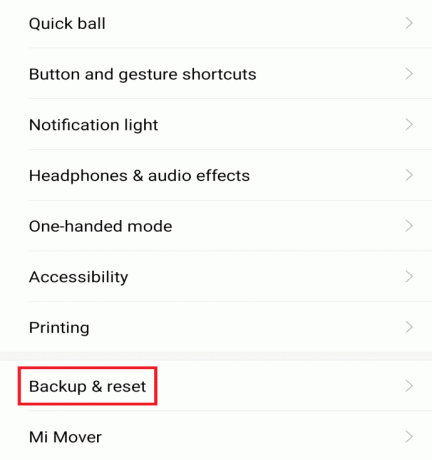
3. Нажать на Сброс данных на экране.

4. Нажать на Сброс настроек вариант на следующем экране.

После завершения сброса настроек перезагрузите телефон и запустите магазин Google Play. Теперь он может работать правильно.
Читайте также:11 советов, как исправить неработающую проблему с Google Pay
Надеюсь, что с помощью методов, упомянутых в руководстве, ваша проблема, связанная с неработающим Google Play Store, будет исправлена. Но если у вас все еще есть вопросы, не стесняйтесь задавать их в разделе комментариев.



